В наши дни почти все (например, фотографии, музыка, видео) стали цифровыми, и это имеет смысл, поскольку цифровым контентом можно удобно управлять. Так как же оставить текстовые документы? Благодаря достижениям в Оптическое распознавание символов (OCR) Методы, теперь стало проще, чем когда-либо оцифровывать печатный или рукописный текст. Для этого вам нужны действительно хорошие приложения для распознавания текста, и именно об этом и рассказывается в этой статье. Это программное обеспечение может приобрести шрифт со сканирующих устройств или ввести собственные изображения или файлы PDF, чтобы преобразовать их в редактируемый текст. Заинтригованный? Что ж, тогда давайте не будем проходить через кусты и попадем в 8 лучших программ для распознавания текста, которые вы должны использовать в 2020 году.
Лучшее программное обеспечение для распознавания текста Windows, macOS и Linux
1. ABBYY FineReader
Когда дело доходит до оптического распознавания символов, почти нет ничего похожего на ABBYY FineReader. ABBYY FineReader, наполненный невероятным количеством мощных функций, позволяет с легкостью извлекать текст из всех видов изображений.
Несмотря на тотализатор и обширный список функций, ABBYY FineReader очень прост в использовании. Вы можете извлечь текст практически из всех популярных Форматы изображений, такие как PNG, JPG, BMP и TIFF. И это еще не все. ABBYY FineReader также может извлекать текст из файлов PDF и DJVU. После загрузки исходного файла или изображения (которое должно иметь разрешение не менее 300 dpi для оптимального сканирования), программа автоматически анализирует и определяет различные разделы файла, в которых есть удаляемый текст. Вы можете извлечь весь текст или выбрать только некоторые конкретные разделы. После этого все, что вам нужно сделать, это использовать опцию Сохранить, чтобы выбрать формат вывода, а ABBYY FineReader позаботится обо всем остальном. Поддерживаются многочисленные форматы вывода, такие как TXT, PDF, RTF и даже EPUB.
Выходной текст является полностью редактируемым, и текст даже большинства документов с содержимым (например, документов с несколькими столбцами и сложными макетами) легко извлекается. Другие функции включают в себя обширная языковая поддержка, многочисленные стили шрифтов / размеры и инструменты коррекции изображения для файлов со сканеров и камер.
Тем не менее, ABBYY FineReader отличается от остальных программ своей почти идеальной точностью. С новым обновлением Finereader 15, теперь программное обеспечение использовать AI для улучшения распознавания символов, AI особенно используется при извлечении текстов из документов, написанных на японском, корейском и китайском языках. Проще говоря, если вам нужно лучшее программное обеспечение для распознавания текста с расширенными функциями, расширенным форматом ввода / вывода и поддержкой обработки, выберите ABBYY FineReader.
Наличие платформы: Windows и macOS
Цена: Платные версии начинаются с $ 199, доступна 30-дневная бесплатная пробная версия
2. Тессеракт
Тессеракт, пожалуй, самое передовое и мощное программное обеспечение для распознавания текста в этом списке, и я скажу вам почему. Сначала немного истории. Он был разработан HP в 1994 году, но вскоре компания выпустила его под лицензией Apache для разработки с открытым исходным кодом. В 2006 году Google принял проект и спонсировал разработчиков для работы над Tesseract. Перенесемся вперед, и Tesseract стал самым мощным Механизм распознавания текста, который использует Deep Learning для извлечения текстов из изображений (BMP, PNG, JPEG, TIFF и т. Д.) И файлов PDF., Существует множество онлайн-сервисов, которые используют API-интерфейс Tesseract OCR для распознавания и преобразования больших расширений изображений и файлов PDF. И самое приятное то, что он доступен для всех основных операционных систем, включая Windows, macOS и Linux. Не говоря уже о том, что в отличие от ABBYY и Adobe, Tesseract является совершенно бесплатно И вы можете использовать его для преобразования тысяч изображений в текст, не платя ни копейки.
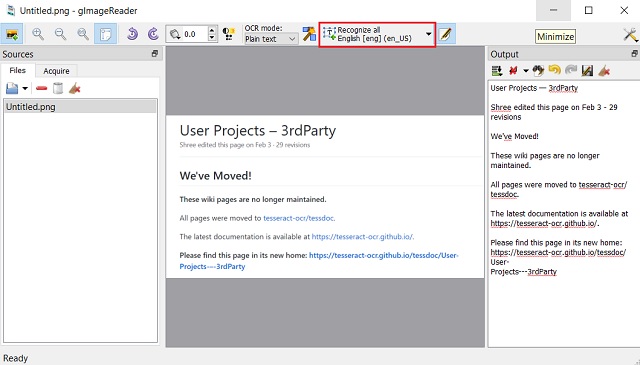
Однако есть небольшая проблема. Tesseract не предлагает интерфейс с графическим интерфейсом. Вам придется использовать механизм OCR в командной строке, который не является чашкой чая для всех. Чтобы решить эту проблему, разработчики создали клиенты с графическим интерфейсом использование исходного кода Tesseract для различных операционных систем. Я попробовал несколько из них и оценил лучших клиентов Tesseract с графическим интерфейсом для различных операционных систем. Если вы хотите быстро преобразовать изображения или PDF-файлы в редактируемый текст, используйте OCR Space (ссылка ниже) в веб-браузере. Это очень быстро и делает отличную работу. Если вы находитесь в Windows затем используйте gImageReader; для Linux используйте OCRFeeder, а для macOS – PDF OCR X. Все, но если вы хотите сами попробовать больше клиентов с графическим интерфейсом, перейдите к этому ссылка, Кроме этого, если у вас есть опыт, то, конечно, вы можете использовать Tesseract в командной строке.
Наличие платформы: Интернет, Windows, macOS и Linux
Цена: бесплатно
скачать: Веб-браузер, Windows, Mac OS, Linux, Командная строка
3. Kofax OmniPage Ultimate
OmniPage Ultimate – это программное обеспечение профессионального уровня для преобразования ваших изображений (JPG и PNG), документов и PDF в цифровые файлы. Если у вас крупная компания и вам нужно надежное программное обеспечение для оптического распознавания текста, я настоятельно рекомендую OmniPage Ultimate от Kofax. Однако для людей это программное обеспечение будет слишком дорогим. Что касается функций, OmniPage может Точно оцифруйте изображения и документы, сделав их редактируемыми и доступными для поиска. Он также поддерживает длинный список форматов изображений, поэтому независимо от расширения файла вы можете легко преобразовать его в нужный формат файла. С точки зрения возможностей, я бы сказал, что это очень близко к ABBYY FineReader.
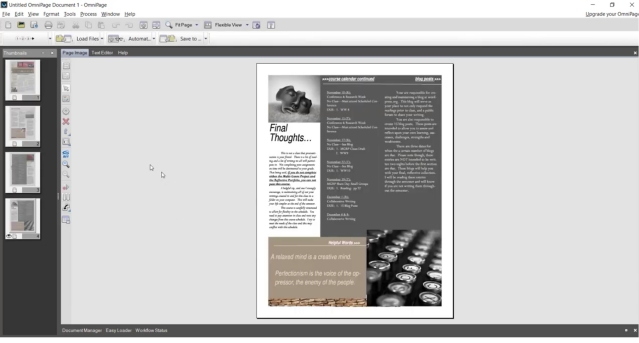
Кроме того, OmniPage Ultimate использует свою запатентованную технологию для определения дизайна изображения и автоматически поворачивает документ в правильной ориентации. Кроме того, вы можете запланировать большие объемы PDF-файлов для пакетной обработки, используя инструмент автоматизации. Не говоря уже о том, что может обнаружить более 120 языков и может обрабатывать изображения и документы соответственно. Что касается форматов выходного файла, он поддерживает PDF, DOC, EXCL, PPT, CDR, HTML, ePUB и другие. Учитывая все обстоятельства, OmniPage Ultimate выглядит как надежное решение для оптического распознавания текста для бизнес-пользователей.
Наличие платформы: Windows
Цена: Бесплатная 15-дневная пробная версия, платная версия за 183 $
4. Readiris
Ищете чрезвычайно мощное программное обеспечение для оптического распознавания символов, которое имеет много функций, но не требует особых усилий для начала? Посмотрите на Readiris, поскольку это может быть то, что вам нужно.
Приложение профессионального уровня Readiris имеет полный набор функций, который во многом идентичен описанному выше ABBYY FineReader. Readiris поддерживает несколько форматов изображений: от BMP до PNG и от PCX до TIFF. Кроме этого, PDF и DJVU файлы также могут быть обработаны. Изображения могут быть получены со сканеров, и приложение также позволяет вам задавать пользовательские параметры рендеринга для исходных файлов / изображений, такие как сглаживание и регулировка DPI, перед их анализом. Хотя Readiris может очень хорошо обрабатывать изображения с низким разрешением, оптимальное разрешение должно быть не менее 300 dpi.
Как только анализ завершен, Readiris определяет текстовые разделы (или зоны), и текст может быть извлечено из определенных областей или всего файла, Извлеченный текст доступен для редактирования и поиска и может быть сохранен в различных форматах, таких как PDF, DOCX, TXT, CSV и HTM.

Кроме того, функция облачного сохранения Readiris Pros позволяет напрямую сохранять извлеченный текст в различные облачные службы хранения, такие как Dropbox, OneDrive, Google Drive и другие. Также имеется довольно много функций обработки и редактирования текстов, и вы даже можете сканировать штрих-коды.
В общем, вы должны использовать Readiris, если хотите Надежные функции извлечения и редактирования текста в одном простом в использовании пакете, в комплекте с обширной поддержкой формата ввода / вывода. Однако Readiris немного колеблется, когда дело доходит до обработки документов со сложными макетами, такими как несколько столбцов, таблиц и т. Д.
Наличие платформы: Windows и macOS
Цена: Платные версии начинаются с $ 49, доступна 10-дневная бесплатная пробная версия
5. Adobe Acrobat Pro DC
Если вы ищете мощное программное обеспечение для распознавания текста для профессионального использования, то я не могу рекомендовать Adobe Acrobat Pro DC достаточно высоко. Как и Adobe, создатель PDF и различных стандартов документов, компания имеет Разработан мощный механизм распознавания текста для точного извлечения текста из файлов PDF со сканированными изображениями. Несмотря на то, что у него не так много функций, как у ABBYY FineReader, Adobe Acrobat, безусловно, превосходит по уровню извлечения. Например, вы можете легко импортировать текстовые PDF-файлы в Adobe Acrobat, а затем использовать его технологию распознавания текста для преобразования файла в редактируемый текст. Однако, если вы хотите выбрать изображение, вам сначала нужно создать PDF-файл изображения, а затем вы можете только импортировать его. В этом отношении есть некоторые ограничения, но кроме этого, Adobe Acrobat является гораздо более мощным программным обеспечением для распознавания текста.
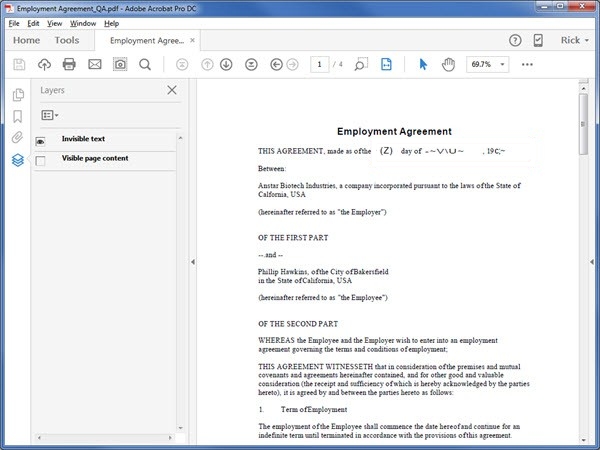
Все это говорит о том, что лучшая часть этого программного обеспечения – то, что оно сохраняет исходный документ, используя свой собственный метод генерации шрифтов. Поскольку у Adobe есть большой репозиторий дизайна и обычных фирменных шрифтов, он автоматически соответствует стилю шрифта исходного документа, а затем преобразует PDF в этот конкретный шрифт. А если нет доступного источника, то генерирует пользовательский шрифт с похожим шрифтом, Это особенность, которую может использовать только Adobe. Поэтому, если вы хотите конвертировать тысячи страниц отсканированных изображений в файлы PDF (например, книги), то Adobe Acrobat Pro DC – лучшее программное обеспечение для распознавания текста, которое вы можете выбрать.
Наличие платформы: Windows и macOS
Цена: Бесплатная 7-дневная пробная версия, платная версия начинается с $ 12,99 / мес.
6. Microsoft OneNote
OneNote – это впечатляющее многофункциональное приложение для создания заметок, которое также легко использовать. Тем не менее, делать заметки не единственное, в чем он хорош. Если вы используете OneNote как часть вашего рабочего процесса, вы можете использовать его для основное извлечение текстаБлагодаря доброте OCR, встроенной в него.
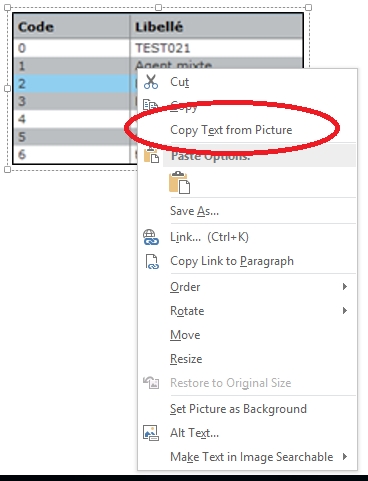
Использование OneNote для извлечения текста из изображений смехотворно просто. Если вы используете настольное приложение, все, что вам нужно сделать, это использоватьвставка Возможность добавить изображение в любой из блокнотов или разделов. После этого просто щелкните правой кнопкой мыши на изображении и выберите Скопируйте текст изображениявариант. Все текстовое содержимое изображения будет скопировано в буфер обмена и может быть вставлено (и, следовательно, отредактировано) в любое место по мере необходимости. Будь то PNG, JPG, BMP или TIFF, OneNote поддерживает практически все основные форматы изображений.
Однако возможности извлечения текста в OneNotes весьма ограничены, и вы не можете работать с изображениями, имеющими сложные макеты текстового содержимого, такими как таблицы и подразделы. Это то, что вы должны знать.
Наличие платформы: Windows и macOS
Цена:бесплатно
7. Amazon Textract
В 2019 году Amazon запустил свое программное обеспечение для оптического распознавания текста Textract, которое имеет модель машинного обучения и обучено использованию миллионов документов. Он может автоматически обнаруживать печатный текст из изображений (JPG и PNG) и файлов PDF и отображать его в цифровом виде с почти идеальной точностью. Хотя Textract в основном доступен в веб-браузере, вы также можете загрузить его и использовать службу через командную строку. Кроме того, Textract выглядит как довольно мощное программное обеспечение для распознавания текста, как Вы можете извлекать не только тексты, но и таблицы, поля, числа и ключевые значения. Я особенно люблю извлекать таблицы из отсканированных изображений, поскольку это может упростить процесс редактирования текста. Textract сохраняет данные в таблице, используя предопределенную схему, где он извлекает все данные в виде строк и столбцов.
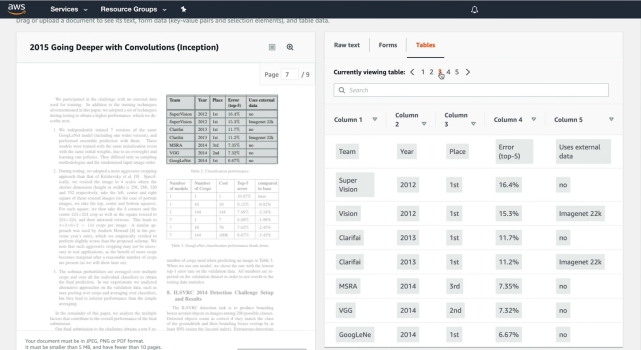
Сказав все это, Amazon Textract предлагает свои услуги для частных лиц и компаний. Как домашний пользователь, вы можете подписаться на бесплатную учетную запись уровня AWS и использовать эту услугу, но учтите, что вы можете конвертировать только 1000 страниц в месяц. В общем Amazon Textract – превосходное программное обеспечение для распознавания текста, которое может использоваться как обычными пользователями, так и компаниями.
Наличие платформы: Интернет, Windows, macOS, Linux
Цена: Бесплатно в течение первых 3 месяцев, Премиум план начинается с $ 1,50 за 1000 страниц
8. Документы Google
Мало кто знает, что в Документах Google есть скрытая функция распознавания текста. Да, вы правильно прочитали, и вам не нужна учетная запись G Suite, чтобы использовать эту функцию. Конечно, это не самый прямой подход, но Для обычных пользователей, которые хотят конвертировать PDF файлы в редактируемый текст бесплатно так что Google Docs лучший, без исключения. Все, что вам нужно сделать, это загрузить файл PDF на Google Drive. После этого щелкните правой кнопкой мыши и перейдите к опции «Открыть с помощью». Наконец, нажмите на Google Docs, и все готово. Теперь файл PDF откроется в Google Docs и автоматически преобразует его в редактируемый текст за считанные секунды. Насколько это круто?
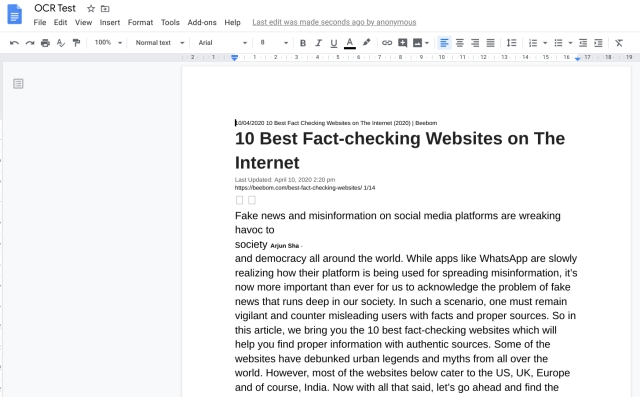
Теперь вы можете редактировать весь текст, искать его, редактировать и, наконец, сохранять файл в нескольких форматах, которые изначально поддерживаются Google Docs. В моих тестах это работало довольно хорошо для файлов PDF которые были созданы с помощью текстовых процессоров. Однако обратите внимание, что вы не можете конвертировать изображения или отсканированные изображения в файлы PDF. Поэтому, если вам нужен бесплатный и простой инструмент OCR для преобразования PDF-файлов в редактируемый текст, Google Docs предоставит вам все необходимое.
Наличие платформы: Интернет, Windows, macOS, Linux
Цена: бесплатно
посетить: Google Drive / /Документы Google
Все готово для преобразования изображений и PDF-файлов в текст?
Оцифровка печатного и рукописного текстового содержимого чрезвычайно полезна, поскольку делает хранение, редактирование и обмен чрезвычайно легкими. И программное обеспечение OCR, упомянутое выше, выполняет быструю работу, независимо от того, насколько базовы или продвинуты ваши потребности в извлечении текста. Нужны профессиональные функции извлечения текста с лучшими инструментами пост-обработки? Выберите ABBYY FineReader, Tesseract или OmniPage. Вы бы предпочли более простое программное обеспечение OCR, которое только делает основы? Используйте OneNote или Google Docs. Попробуйте и посмотрите, как они работают на вас. Известно ли вам какое-либо другое программное обеспечение для распознавания текста, которое могло быть включено в приведенный выше список? Кричите в комментариях ниже.

Add comment